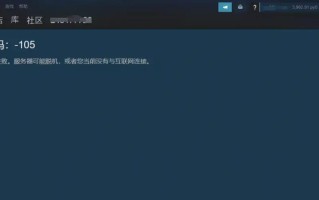电脑蓝屏是很多电脑用户都可能遇到的问题,它会导致电脑无法正常启动,给用户带来不便。本文将为大家介绍电脑蓝屏出现错误信息的解决方法,帮助读者快速恢复电脑的正常使用。
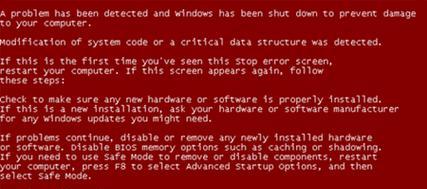
检查硬件连接是否松动
如果你的电脑出现蓝屏错误信息,首先需要检查硬件连接是否松动,如内存条、硬盘等,重新插拔并确保连接稳固。
排除软件冲突
在电脑蓝屏后重启,如果能进入安全模式,说明可能是某个软件程序与系统冲突导致。在安全模式下,可以禁用最近安装或更新的软件,逐一排查解决。
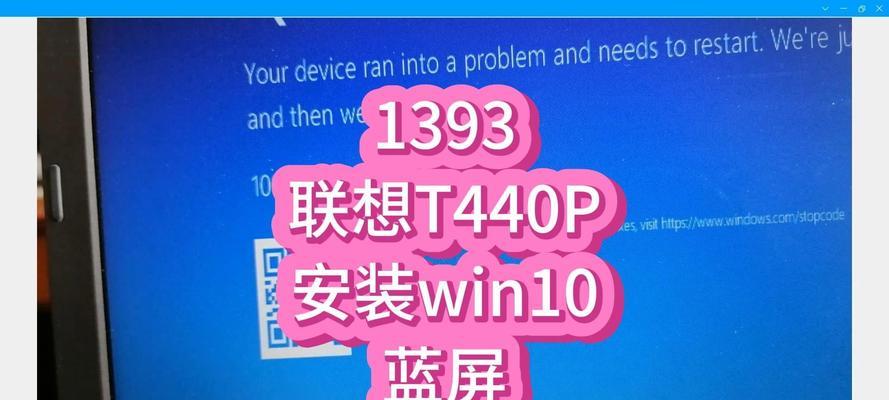
运行系统自带的故障检测工具
许多操作系统都自带了故障检测工具,如Windows的系统文件检查器(SFC)和磁盘错误检查工具。运行这些工具可以帮助修复系统文件和检测硬盘错误。
更新或恢复操作系统
有时,电脑蓝屏可能是由操作系统的错误引起的。在这种情况下,可以尝试更新操作系统到最新版本或使用系统还原功能将操作系统恢复到之前的正常状态。
查看错误代码并搜索解决方案
蓝屏错误信息通常会有错误代码,例如0x0000000A或0x0000007B。将错误代码记录下来,并使用搜索引擎查找相应的解决方案,可能会有人已经遇到并解决了类似问题。

检查硬盘健康状态
如果电脑蓝屏频繁出现,可能是硬盘出现了问题。通过硬盘健康检测软件(如CrystalDiskInfo)可以查看硬盘的健康状态和是否有坏道等问题。
清理内存和硬盘垃圾文件
内存和硬盘垃圾文件过多可能会导致电脑蓝屏。使用清理软件(如CCleaner)可以清理内存和硬盘中的垃圾文件,提高系统性能。
升级或更换硬件驱动程序
不正确或过时的硬件驱动程序也可能导致电脑蓝屏。通过设备管理器或厂商官网,更新或更换相关硬件的驱动程序,可以解决这个问题。
检测电脑内存问题
电脑内存故障也是常见的蓝屏原因之一。使用内存检测工具(如Memtest86)可以检测电脑内存是否有问题,并及时更换损坏的内存条。
关闭自动重启功能
电脑蓝屏时,系统默认会自动重启,导致错误信息无法被查看。关闭自动重启功能可以让你在蓝屏后看到具体错误信息,更有利于问题的排查和解决。
清理电脑风扇和散热器
过热可能是导致电脑蓝屏的原因之一。定期清理电脑内部的风扇和散热器,确保它们正常运转,可以有效降低电脑温度,减少蓝屏的发生。
安装最新的系统更新
操作系统的更新通常包含了对系统稳定性和安全性的改进。安装最新的系统更新可以修复已知的问题和漏洞,减少电脑蓝屏的可能性。
查杀病毒和恶意软件
病毒和恶意软件也可能导致电脑蓝屏。使用杀毒软件和安全软件进行全盘扫描,清除电脑中的恶意软件,提高系统安全性。
重装操作系统
如果上述方法都无法解决蓝屏问题,考虑重装操作系统。备份好重要数据后,重新安装操作系统可以清除可能存在的问题,使电脑恢复正常。
寻求专业帮助
如果你不确定如何解决电脑蓝屏问题,或尝试了以上方法仍然无效,建议寻求专业的计算机维修技术支持或咨询。
电脑蓝屏出现错误信息是一种常见的问题,但通过逐步排查和修复,大多数情况下可以解决。尽早采取相应的解决措施,可以快速恢复电脑的正常运行,避免数据丢失和工作中断。记住这些解决方法,当电脑出现蓝屏错误时,你将能更快地找到解决方案并恢复正常使用。
标签: 错误信息